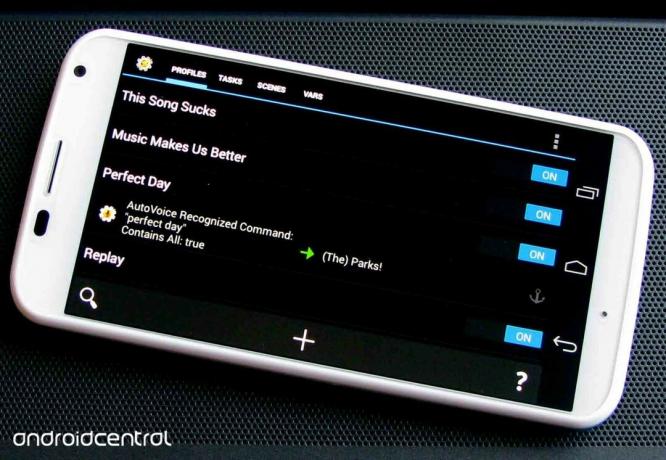
Nok en dag, en annen oppgave
Vi har dekket Tasker og det grunnleggende om Hvordan bruke det, og nå er det på tide at du begynner å spille litt på egenhånd. Tenk på Tasker som et leketøy like mye som et verktøy, og du kan virkelig slippe løs og ha det gøy i det. Stemmekontroller, plugins og litt oppfinnsomhet kan gjøre telefonen din til butler, studiekameraten og din beste venn.
Nå i dag skal jeg bare gå gjennom noen få ting som kan hjelpe deg med å velge et prosjekt du kanskje vil gjøre, eller hjelpe deg når du blir sittende fast og Brukerstøttesamfunn er ikke lydhør, noe som riktignok er sjelden.
Tasker-preferanser
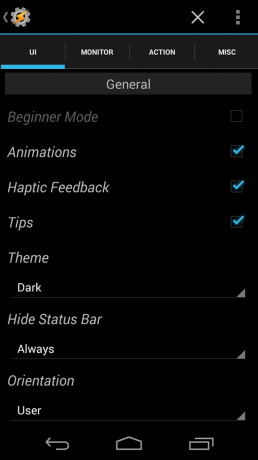
Alle har sine egne preferanser for hvordan ting skal gjøres, men viktigst av alt, alle har sine egne preferanser innenfor Tasker-preferansene! Noen mennesker foretrekker et lyst tema i stedet for et mørkt tema (MØRK TEMA FOR EVIG). Når du vil ha treningshjulene av, kan du slå av nybegynnermodus i innstillingene. Du kan også legge til fine små detaljer her, som å navngi en profil før du bygger den, noe som er viktig for noen brukere.
Verizon tilbyr Pixel 4a for bare $ 10 per måned på nye ubegrensede linjer

I skjermfanen kan vi gjøre mange morsomme ting, og vi kan også bidra til å gjenvinne noe av batteriet du kanskje mister. Når det er sagt, har jeg aldri sett en merkbar nedgang i batteriet bare fra installasjon og bruk av Tasker. Bla nedover, du kan endre intervallet som Tasker søkte etter bestemte sensorer for å passe dine behov / ønsker. Men enda viktigere, vi kan bestemme om vi vil kjøre Tasker i forgrunnen, noe som anbefales for å sikre profilene dine utløse riktig, men hvis du bare kan kjøre den i bakgrunnen hvis du gjør noen enkle oppgaver som du vil utløse manuelt med snarveier.
Du kan også tilpasse det utvidbare vedvarende varselet som kreves når Tasker kjører i forgrunnen. Det har som standard bare ett alternativ når du utvider det, deaktiverer Tasker, men du kan erstatte det med opptil tre oppgaver. For de som ikke vil bry seg med stemmekontrollene jeg kommer til om et sekund, er dette en fin måte å raskt utløse noe uansett hvor du er.
Talekontroller i Tasker
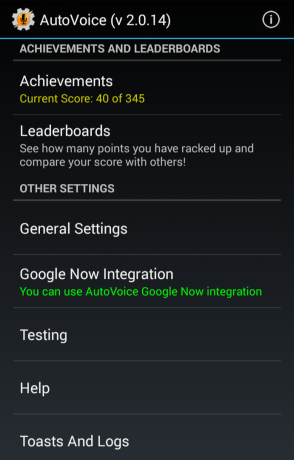
Men du bør bry deg med stemmekontroller. Stemmekontroll er din venn, og de er en av de beste (og enkleste) måtene å automatisere telefonen på. De er også veldig enkle å integrere med 'Ok Google (Nå)' siden wunder-plugin-utvikler Joao Dias AutoVoice kan fange opp Google Now-kommandoer. Jeg skal vise deg hvordan jeg kan bruke Tasker til å slå på musikken min med bare stemmen min og berøringsløse kontroller / Google Nå. Ingen rot, ingen separate apper (som jeg brukte før).
Først trenger vi Tasker (som du allerede burde ha) og AutoVoice. Hvis du bruker en kort trigger, kan du teste med gratisversjonen, og deretter kan du oppgradere til fullversjonen når du vet at den fungerer for deg. Du må følge instruksjonene i AutoVoice for integrering av Google Nå. Forresten, AutoVoice har Google Play Games-integrasjon med prestasjoner og nivåer, slik at du kan gjøre om å lære alle kroker og kroker av det til et spill! Se, jeg sa at Tasker var et leketøy!

Nå skal vi lage en ny profil i Tasker, så treff pluss, og vi skal bruke en hendelseskontekst denne gangen. Under plugins finner vi "AutoVoice Recognised." Velg det, og trykk deretter på blyanten for å redigere, slik at vi kan redigere kommandoen den gjenkjenner.

Nå kan du skrive inn talekommandoen din enten ved tekst eller tale. Kommandoen jeg brukte var "musikk gjør oss bedre", som er den lille sangen fra slutten av en Phineas og Ferb-episode. Når vi har kommandosettet vårt, kan vi godta endringene med det merket og dra tilbake for å velge vår oppgave, og vi skal velge en ny oppgave fordi jeg ikke har vist den til deg ennå ...
Riktig avspillingskontroll

... og nå har jeg gjort det. Ingenting er for komplisert her, men jeg vil forklare både hvorfor jeg gidder å laste appen og hvorfor jeg venter noen sekunder. Først, hvis du ikke laster inn en app og har den i gang i forgrunnen, og du bare trykker på play / veksle pause i mediekontrollene, er det en sjanse for at den vil misfeire og noe annet vil starte opp. Og hvis du er spesiell med musikken din, som jeg er, vil du ikke ha dette!
Deretter gir ventetiden på noen sekunder tid for appen å laste inn og forberede seg på den kommende avspillingen. De fleste telefoner trenger ikke dette, men jeg begynte å bruke dette tilbake på min gamle og svake Samsung Captivate Glide (jeg savner deg, Soarin!), Og mens tiden har gått ned, forblir trinnet.
Nå, si det med meg folkens! "Ok Google (nå). Musikk gjør oss bedre! "
Virket det? Det gjorde det ikke? Vel, da må vi gjøre noe med det.
Tålmodighet og praksis
 Det er alltid den innstillingen du minst forventer ...
Det er alltid den innstillingen du minst forventer ...
Nå for at talekontrollene ikke fungerer, er mitt første forslag å slå på "inneholder alt" -alternativet lenger ned på siden i AutoVoice-gjenkjenningskonfigurasjonen. Det var slik jeg endelig fikk det til å fungere med Touchless Controls for meg. Gjorde det det? Utmerket. Når du går videre, er det noe å huske på denne feilsøkingen.
Tålmodighet er mer enn en dyd i Tasker.
Dette er to leietakere som blir viktige når du bruker Tasker, eller mer nøyaktig når noe i Tasker ikke fungerer perfekt første gang. Du trenger tålmodighet for å gå på jakt etter feilen din, og når du har fått øvelsen å gjøre det et par ganger, blir det lettere og lettere å snuse ut problemer og forhindre / fikse dem. Du må ha tålmodighet til ikke å løpe skrikende umiddelbart til støttesamfunnene for å få hjelp, og du må øve på å jakte på problemer selv før du innrømmer nederlag og søker hjelp.
Hvis du ber folk om å fikse problemene dine for deg, vær høflig og vær spesifikk

Når du trenger hjelp, må du si mer enn bare: Jeg kan ikke få en slik oppgave til å fungere, hjelp meg. Gi oss detaljer om hva du gjør, og enda viktigere, la oss se oppgavene / profilene du bruker for å oppnå dette. Den samme handlingen kan nås på et dusin forskjellige måter i Tasker (egentlig ikke, men du vil bli overrasket), og hvis vi ikke vet hvordan du har det gjør vi det, kan vi anta at du bruker en helt annen metode, og dermed føre til at vi gir deg dårlig informasjon og ikke hjelper deg med alle. Du trenger ikke å eksportere det ødelagte prosjektet til oss, men ta noen skjermkapsler i Tasker og legg dem ut som et galleri med ropene dine om hjelp. Akkurat som en lege trenger informasjon før han kan helbrede en pasient, trenger vi informasjon før vi kan reparere den ødelagte kodingen din. Med det sagt ...
Vær aldri redd for å skyve konvolutten
Tasker er litt som Enterprise i Star Trek. Oppdraget? For å oppsøke nye oppgaver, og nye implementeringer, for å utforske rare nye plugins... for å dristig automatisere det ingen telefon har gjort før!
Ok, det var litt osteaktig, selv for meg, men det er sant! Som forberedelse til vår neste Tasker-artikkel, vil jeg dykke inn i et nytt territorium: AutoCast og scener, som jeg har blitt velsignet nok til å unngå i mine to år i Tasker-automatisering.

Dette er de beste trådløse øreproppene du kan kjøpe til enhver pris!
De beste trådløse øreproppene er komfortable, høres bra ut, koster ikke for mye og passer lett i lommen.

Alt du trenger å vite om PS5: Utgivelsesdato, pris og mer.
Sony har offisielt bekreftet at de jobber med PlayStation 5. Her er alt vi vet om det så langt.

Nokia lanserer to nye budsjett Android One-telefoner under $ 200.
Nokia 2.4 og Nokia 3.4 er de siste tilskuddene til HMD Globals budsjett-smarttelefonserie. Siden de begge er Android One-enheter, vil de garantert motta to store OS-oppdateringer og vanlige sikkerhetsoppdateringer i opptil tre år.

Krydre smarttelefonen eller nettbrettet med de beste ikonpakningene for Android.
Å være i stand til å tilpasse enheten din er fantastisk, da det hjelper å gjøre enheten din enda mer av "din egen". Med kraften fra Android kan du bruke tredjepartsstartere for å legge til egendefinerte ikontemaer, og dette er bare noen av favorittene våre.
